Как установить подлинность фото и понять, какая часть кадра была отфотошоплена. FotoForensics • sdelano.media
FotoForensics не разрешает загружать фотографии из России. Чтобы работать в сервисе, используйте VPN.
Сервис FotoForensics разрабатывался для судебных экспертов и переводится на русский как фотокриминалистика. Инструмент будет полезен всем, кто работает с пользовательским контентом: редакциям, журналистам, фактчекерам, блогерам, SMMщикам.
FotoForensics использует метод ELA (error level analysis — анализ уровня ошибок), который разработал Нил Кравец в 2007 году. Пит Рингвуд в 2010 году создал сервис для анализа изображений, сразу ставший популярным среди криминалистов. В 2012 Рингвуд уволился, сайт переименовали в FotoForensics и оставили бесплатный доступ для некоммерческого использования.
С жесткого или по URLЧтобы проанализировать фотоснимок, укажите URL опубликованного в Сети изображения или загрузите его с жесткого диска, затем нажмите кнопку Upload File («Загрузить файл»).
Требования к снимкам:
- Сервис воспринимает файлы с расширениями: JPEG, PNG или WebP.
- Максимальный размер файла 8 Мб.
- Размер фотографий — не менее 100×100 и не более 10 000×10 000 пикселей.
Разработчики предупреждают: сайт публичный и его используют судебные эксперты, поэтому не стоит загружать незаконный контент. Нарушителям запретят доступ на три месяца и могут привлечь к ответственности. Заблокируют и тех, кто загружает слишком много фото за короткое время — если вы хотите проверить сразу много снимков вам нужна версия сайта для коммерческого использования.
Cервис поддерживает все современные браузеры. Сложности возникают с Apple Mobile Safari, который модифицирует изображение, загружаемое с устройства, — в этом случае выбирайте первый способ загрузки фото c помощью URL.
После того, как вы загрузили изображение, сервис его проанализирует и в открывшемся окне покажет оригинал (сверху) и загруженное фото (под оригиналом). В качестве примера я взяла явно отфотошопленный снимок и бесплатного фотостока.
В качестве примера я взяла явно отфотошопленный снимок и бесплатного фотостока.
Меню данных, которые можно отследить при помощи сервиса, располагается слева:
Фото в примере: https://pixabay.comDigest («Дайджест») — базовое описание файла. Отображается название документа, размер, тип, дата последнего изменения.
ELA («Анализ уровня ошибок») — фильтр указывает наиболее измененные фрагменты изображения. Области, которые откорректированы больше всего, отмечены на нижнем фото белыми областями. В нашем случае видно, что кто-то добавил к изображению голову собаки.
Можете самостоятельно изучить данные этого фотоколлажа.
Если изображение не подвергалось постобработке, оно будет однородным, без ярко выраженных светлых, темных или радужных областей:
Фото не было обработано: в ELA однородно выделены края объектов, потому что они имеют более высокую контрастность. Фото: Людмила БелаяСервис определяет не только наложение изображений. Если изменились настройки яркости снимка или контраст, фильтр ELA отобразит их как белые точки. Например, на этой фотографии улучшения коснулись головного убора, лямок костюма, а также глаз модели:
Если изменились настройки яркости снимка или контраст, фильтр ELA отобразит их как белые точки. Например, на этой фотографии улучшения коснулись головного убора, лямок костюма, а также глаз модели:
Обычно края предметов на изображениях имеют более высокий уровень ELA из-за более высокого контраста. Руки на фоне белой бумаги, текст в книге, светоотражающая полоска на куртке — у этих объектов высокий контраст и в фильтре ELA они будут отмечены белыми областями. При анализе разработчики советуют сопоставлять оригинал с проанализированным снимком. Если все подобные поверхности кроме одной имеют примерно одинаковый уровень ELA, то это должно вызвать подозрения.
Края объекта, если бы он находился изначально на снимке, были бы однородными. Сильный шум на ELA (синие и красные полоски) признак того, что снимок был несколько раз пересохранен:
Помимо контрастного шрифта на корешках книг, анализ по ELA показывает, что фото было откорректировано — динозавр помещен на полку цифровым способом, корешки книг слева скопированы. Фото: учебное пособие FotoForensics
Фото: учебное пособие FotoForensicsКаждый раз, когда фотографию сохраняют на жесткий диск, она теряет часть информации. Если фото много раз пересохранить на компьютере и вновь загрузить в FotoForensics, откорректированная область станет менее заметной. По этой причине проследить судьбу вирусного фото непросто: из-за многократного сохранения следы постобработки замыливаются. В таком случае попробуйте найти оригинал снимка или его самую старую версию.
Мы взяли фото книжной полки, сохранили его несколько раз на компьютере и снова загрузили в сервис. На левом снимке (оригинал) предметы выглядят одинаковыми. На правом — часть информации утеряна, контрастные края предметов смазаны, много шумов.
Понять, был ли обработан снимок и каким образом — сложноУменьшать размер фото могут и сами сайты, на которых изображения распространяются. Например, анализ снимка из Фейсбука или из Твиттера, которые сильно сжимают снимки, скажет о постобработке немного.
Hidden Pixels («Скрытые пиксели») — отображает скрытые пиксели, например, если на фото с расширением PNG есть прозрачный слой. Такие пиксели помогают косвенно идентифицировать приложения, в которых обрабатывалось фото: например, Gimp и PicMonkey окрашивают скрытые пиксели в черный, а Фотошоп — в белый.
Такие пиксели помогают косвенно идентифицировать приложения, в которых обрабатывалось фото: например, Gimp и PicMonkey окрашивают скрытые пиксели в черный, а Фотошоп — в белый.
JPEG% — объём сжатия JPEG. Этот параметр измеряется в процентах от уровня качества. Уровень 90% или выше считается высоким качеством, 80–89% — среднего качества, а 70–79% — низкого качества.
Metadata («Метаданные») — информация о снимке. Можно узнать на какое устройство, какой марки был сделан снимок, настройки фотокамеры (ISO, экспозицию, режим съемки и др.), время создания снимка, включая секунды, расстояние до объекта. Если фото сделано на мобильное устройство, то можно получить GPS-данные. Точное время и место съемки — важная информация для фактчекинга.
Если конкретных метаданных нет, то, скорее всего, перед вами не оригинальная фотография.
У картинки, скачанной из интернета, есть только общая информация о файле. Сведений об устройстве, его настройках, времени и других параметров нетSource («Источник») — отображает загруженный вами снимок.
Ниже меню данных располагается панель обработки фото. Изображение можно поворачивать на 90 градусов вправо или влево, отображать по горизонтали или вертикали, работать с оттенком, яркостью, насыщенностью и инвертировать цвета.
В десктопной версии сервис позволяет оставлять аннотации на проанализированном снимке — отмечать подозрительные или измененные области.
Изображение с такими отметками можно скачать на компьютер или сразу поделиться в соцсетях с помощью прямой ссылки. Эти кнопки расположены под рабочей областью.
Еще одна доступная функция — поиск по картинке. Кликните по кнопке с лупой, а затем выберите один из четырех сервисов, в которых можно поискать дополнительные сведения об изображении — сервис автоматически перенаправит на нужный сайт и сам загрузит картинку.
В TinEye ищите изображение с наибольшим расширением или загруженное раньше всего, чтобы установить первоисточник снимка.
Сервис поиска по картинке от Гугла не сможет вам помочь найти фото со значительными изменениями, зато обнаружит снимки, которые опубликованы в интернете всего несколько часов назад.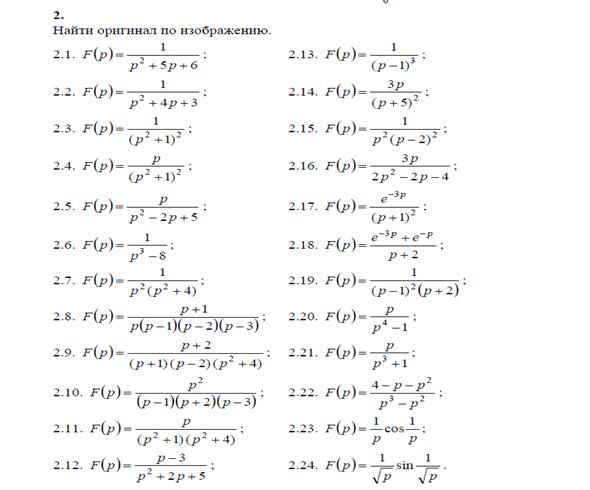
RootAbout — это коллекция общедоступных изображений, включая снимки НАСА, исторические фото, произведения искусства, обложки книг. Тут можно найти картинки с лицензией Creative Commons.
Сервис Karma Decay обнаружит снимки в социальной новостной сети Redddit (этот вариант поиска плохо работает с российскими IP).
Радужные овцы и три обезьяныНа FotoForensics есть интересная подборка примеров известных снимков, которые оказались фейками. Установить это удалось с помощью анализа ELA и изучения метаданных. Сайт предлагает их в качестве обучающих примеров для пользователей.
В 2014 году по новостным лентам разлетелось фото, где экс-президент Польши Бронислав Коморовский целует руку бывшему лидеру Войцеху Ярузельскому. Анализ снимка показал, что фигура склонившего Коморовского была вырезана из другого снимка и искусственно помещена на новое изображение. Обратите внимание на тень, которая падает на человека, стоящего за Ярузельским: на обработанном фото установить, кто ее отбрасывает нельзя. Эти несоответствия помогли найти оригинал снимка.
Эти несоответствия помогли найти оригинал снимка.
Легенда фотографии с цветными овцами гласила, что снимок сделан в 2007 году в Шотландии: один из фермеров покрасил животных нетоксичной краской, чтобы развлекать приезжих. Анализ FotoForensics выявил неоднородную текстуру изображения на шерсти овец. Кроме того, покрасить животное так, чтобы краска не опала на морду и сохранила четкие границы — практически невозможно. Дальнейший поиск по размеру изображения с помощью TinEye позволил найти необработанный снимок с теми же самыми овцами — их сфотографировали в 2003 году в американском штате Айдахо, а не в Шотландии.
Искаженное фото (слева) и оригинал (справа). Фото: учебное пособие FotoForensicsЕще один пример — фотография из метро. Автор сравнил пассажиров с тремя обезьянами, олицетворяющими фразу «Ничего не вижу, ничего не слышу, ничего не скажу». Анализ с помощью ELA указывает на яркую белую область на медицинской маске у третьего слева пассажира.
Это говорит о том, что снимок подвергся постобработке, а элемент был добавлен на изображение цифровым способом.
Сервис FotoForensics позволяет установить подлинность фотографий, но не дает стопроцентную гарантию: кто-то случайно или нарочно мог нивелировать следы постобработки или изменить метаданные. Разработчики сервиса предупреждают, что не несут ответственности за выводы о постобработке, которые делают пользователи. Они призывают при анализе собирать как можно больше информации, обращать внимание на детали и сопоставлять оригинал снимка с проанализированным изображением.
Теория функций комплексного переменного.
Ниже приведены условия и решения задач. Закачка решений в формате doc начнется автоматически через 10 секунд.
№1 Найдите изображения данных оригиналов и укажите, какими теоремами пользовались.
1)
Решение.
Преобразуем данный оригинал по формуле
Находим изображение по формуле
То по свойству линейности изображений следует, что
Ответ:
2)
Находим изображение и по формулам
По теореме смещения . Тогда
По свойству линейности окончательно получаем
Ответ:
3)
По формуле понижения степени упростим
Тогда
Находим изображение и по формулам
Находим
С учетом свойства линейности
По теореме интегрирования изображений, получаем
Ответ:
4)
По формуле получаем
По свойству линейности
По теореме запаздывания
Ответ:
5)
Данный интеграл есть свертка оригиналов и .
Операции свертки оригиналов соответствует умножение изображений.
Так как и , то
То по теореме об умножении изображений.
, получаем
Ответ:
6)
Аналитическая запись функции имеет вид
Применяя функцию Хевисайда, данную функцию можно представить следующим образом.
Так как
На основании теоремы запаздывания
По свойству линейности получим
Ответ:
7)
Разложим функцию по степеням t-5 пользуясь формулой Тейлора
, =5
Тогда
Получаем
Согласно теореме запаздывания
Применим свойство линейности
Ответ:
№8 Найдите оригинал изображения с помощью свойств преобразования Лапласа.
Решение.
Наличие слагаемого в сумме , стоящей в знаменателе, говорит о том, что косинус имеет смещение, т.е. нужно воспользоваться формулой
По теореме о дифференцировании изображения, имеем
Ответ:
№9 Найдите оригинал изображения с помощью вычетов.
Решение.
Для отыскания f(t) нужно найти сумму вычетов функции во всех особых точках . Найдем корни знаменателя
Получили корни . Все корни являются простыми полюсами для функции . Для простого полюса справедливо следующее: если , а р0 является простым полюсом , то вычет можно вычислить по формуле
В данном случае , ,
Следовательно
Были учтены формулы:
,
,
Ответ:
№10 Найдите оригинал изображения с помощью разложения рациональной дроби в сумму элементарных.
Решение.
Найдем корни знаменателя функции
Разложим данную дробь на элементарные
Приведя правую часть последнего равенства к общему знаменателю и приравняв числители дробей, получим тождество:
Найдём искомые коэффициенты из системы:
Тогда
Применяя теорему смещения и свойство линейности, получим
, ,
Ответ:
№11 Решить дифференциальное уравнение с заданными начальными условиями
,
Решение.
Запишем уравнение в изображениях
Пусть , то
,
С учетом
исходное дифференциальное уравнение запишется в виде
Разложим дробь на простые дроби
Тогда
Используя соответствия
, ,
получаем искомое частное решение дифференциального уравнения:
Ответ:
№12 Решить дифференциальное уравнение с заданными начальными условиями
,
Решение.
Запишем уравнение в изображениях
Пусть , то
,
С учетом
исходное дифференциальное уравнение запишется в виде
Используя соответствия
Получим
получаем искомое частное решение дифференциального уравнения:
Ответ:
Image Resizer — инструмент для изменения размера фотографий от SmallSEOTools
Изменение размера изображений для социальных сетей
Частные лица и компании широко используют платформы социальных сетей и регулярно делятся изображениями со своими друзьями, семьей и целевой аудиторией. Для размещения изображений на любом сайте социальной сети вы должны убедиться, что их размер соответствует установленным размерам. Поэтому для людей становится важным изменять размер изображений для социальных сетей и делать их визуальные эффекты идеальными для зрителей.
Для размещения изображений на любом сайте социальной сети вы должны убедиться, что их размер соответствует установленным размерам. Поэтому для людей становится важным изменять размер изображений для социальных сетей и делать их визуальные эффекты идеальными для зрителей.
Ниже приведены точные размеры в соответствии с различными сообщениями, которые можно загружать в каналы социальных сетей.
Размеры визуальных ресурсов Facebook
История : 1080 x 1920
Фото на обложке : 820 x 312
Изображение профиля : 180 x 180
Обложка для мероприятий : 1920 x 1080
Вертикально Post : 1080 x 1350
Обложка группы : 1640 x 859
Реклама (Карусель) : 600 x 600
Реклама (ссылка) : 1200 x 628
Лента новостей : 1200 x 628
Shared Image : 1200 x 630
Размеры визуальных ресурсов Instagram
История : 1080 x 1920
Квадратный пост : 1080 x 1080
Изображение профиля : 110 x 110
Миниатюра : 161 x 161
Вертикальная стойка : 1080 x 1350
Горизонтальная стойка : 1080 x 566
Размеры визуальных ресурсов Twitter
Изображение профиля : 400 x 400
Заголовок : 1500 x 500
90 004 Фото In-Stream : 440 x 220Карточка веб-сайта : 1024 x 512
Поделиться изображением : 1200 x 675
Связать с изображением : 800 x 418
Размеры визуальных ресурсов YouTube
90 011 Значок канала : 800 x 800
Искусство канала : 2560 x 1440
Баннер : 2560 x 1140
Миниатюра : 1280 x 720
Размеры визуальных ресурсов Pinterest 900 09
Штифт : 800 x 1200
Крышка платы : 222 x 150
Изображение профиля : 165 x 165
Большая миниатюра : 222 x 150
Маленькая миниатюра : 55 x 55
Размеры визуальных ресурсов LinkedIn
Изображение профиля : 400 x 400
Квадратное изображение : 1140 x 736
Личный фон : 1584 x 396
Фон компании : 1536 x 768
90 004 Изображение LinkedIn : 1200 x 628Логотип компании : 300 x 300
Баннер компании : 646 x 220
Герой компании : 1128 x 376
Квадратный логотип : 60 x 60
9000 8 Размеры визуальных объектов Google DisplayНебоскреб : 120 x 600
Таблица лидеров : 728 x 90
Широкий небоскреб : 160 x 600
Баннер : 46 8 x 68
Большой прямоугольник : 336 x 280
Средний прямоугольник : 300 x 250
Половина страницы : 300 x 600
Половина баннера : 300 x 400
Размеры электронных писем и визуальных ресурсов блога
900 11 Изображение блога : 750 x 750
Заголовок электронной почты : 600 x 200
Заголовок блога : 1200 x 600
Как изменить размер изображения онлайн
Использование этого средства изменения размера изображения не вызывает никаких проблем. Все, что вам нужно сделать, это выполнить шаги, указанные ниже:
Все, что вам нужно сделать, это выполнить шаги, указанные ниже:
- Получите доступ к онлайн-инструменту для изменения размера изображений на SmallSEOTools.
- Отправьте изображение, размер которого вы хотите изменить, со своего устройства или из облачного хранилища.
- Установите необходимые размеры.
- Нажмите кнопку «Изменить размер изображения».
- Нажмите кнопку загрузки, чтобы сохранить изображение с измененным размером на вашем устройстве.
Об инструменте изменения размера изображения
Изменение размера фотографии — одна из тех сложных задач, с которыми большинству людей часто требуется помощь. Трудно понять, почему, потому что это довольно просто, поскольку теперь вы можете изменить размер изображения онлайн бесплатно, используя один из многих инструментов для изменения размера фотографий или изображений.
Когда дело доходит до изображений в Интернете, размер имеет решающее значение, особенно если у вас медленное подключение к Интернету и вы вечно ждете загрузки страницы с изображениями. Люди часто теряют терпение и спасаются, ища другой путь. Вот почему важно убедиться, что вы размещаете в Интернете небольшие файлы, которые можно легко загрузить.
Люди часто теряют терпение и спасаются, ища другой путь. Вот почему важно убедиться, что вы размещаете в Интернете небольшие файлы, которые можно легко загрузить.
Вот это звучит несложно! Верно? Что сложно, так это то, что, несмотря на то, что они очень просты и часто сталкиваются с веб-сайтами с низкой скоростью загрузки, люди все еще пытаются размещать в Интернете изображения файлов большого размера, что часто заканчивается плачевными результатами.
Инструмент для изменения размера фотографий от SmallSEOTools — это бесплатный онлайн-инструмент для изменения размера фотографий, который позволяет изменять размер изображения и сжимать его для публикации в электронных письмах или на веб-сайтах социальных сетей. Как упоминалось ранее, это совершенно бесплатно; нет программного обеспечения для загрузки и регистрации, просто загрузите файл и посмотрите, как инструмент творит чудеса.
Изменение размера фотографий онлайн: зачем уменьшать размер ваших изображений?
Причина, по которой вам необходимо изменить размер изображения перед его загрузкой в Интернет, вставкой в презентацию или отображением на веб-странице, заключается в том, что файл изображения имеет значение.
Всегда помните, что всякий раз, когда вы загружаете изображение в Интернет, чем значительнее его размер, тем больше времени занимает загрузка. Это особенно важно для пользователей с медленным интернет-соединением. Размер фотографии также имеет решающее значение, когда вам нужно вставить его в презентацию, например PowerPoint, если вы сохраняете изображение в исходном большом размере. Допустим, вам нужно использовать много фотографий для презентации. Затем это сделает ваш окончательный размер файла огромным.
Большой файл может стать препятствием для отправки по электронной почте или публикации в Интернете; загрузка займет много времени, а после загрузки будет дольше, чем обычно, загрузка. Это обязательно происходит в случае медленных соединений.
При изменении размера изображения вы обрезаете его от большего исходного размера до меньшего. Если вы хотите уменьшить размер изображения, вы можете использовать наш инструмент для изменения размера изображения или этот онлайн-компрессор изображений. Сегодня тонны таких инструментов находятся в свободном доступе в Интернете. Некоторые из этих отличных инструментов имеют функции обрезки и изменения размера, что делает их более увлекательными и удобными.
Сегодня тонны таких инструментов находятся в свободном доступе в Интернете. Некоторые из этих отличных инструментов имеют функции обрезки и изменения размера, что делает их более увлекательными и удобными.
Давайте обсудим несколько причин, по которым вы хотели бы уменьшить размер ваших изображений:
- Начнем со времени загрузки. Конечно, вам не нужен веб-сайт или блог, загрузка или загрузка которых занимает целую вечность. Никто этого не хочет! Некоторые платформы социальных сетей имеют определенные ограничения на размер загружаемых изображений. У вас не возникнет проблем, если вы измените размер изображения с помощью онлайн-программы для изменения размера изображения или фотографии.
- Блоги часто начинают вести себя странно, если файлы слишком велики. Темы сойдут с ума, особенно с ползунками на главной странице.
- Использование средства изменения размера изображения делает изображения более привлекательными для глаз.
 Блоги и веб-сайты с фотографиями одинакового размера делают их приятными и работают как часы.
Блоги и веб-сайты с фотографиями одинакового размера делают их приятными и работают как часы.
Используйте инструмент SmallSEOTools Pic Resize, чтобы изменить размер изображения
Наши изображения только иногда имеют точный размер, но что, если они нам нужны? Поэтому крайне важно понять, как можно адекватно изменить размер изображения в режиме онлайн с помощью инструмента для изменения размера изображения.
Когда средство изменения размера фотографий сжимает файл jpg, информация о пикселях изменяется. Например, ненужная информация о пикселях отбрасывается, а размер фотографии уменьшается путем изменения размера изображения. При увеличении существующей фотографии онлайн-редактор изображений должен создавать и добавлять информацию о пикселях для достижения желаемого большего размера, что обычно приводит либо к очень пиксельной, либо к очень размытой фотографии.
Вот почему, когда дело доходит до изменения размера изображения онлайн, уменьшить изображение намного проще, чем увеличить. Чтобы использовать наш бесплатный онлайн-инструмент для изменения размера изображения, вы должны загрузить файлы в формате jpg или другого формата и указать желаемую ширину и высоту. Наконец, нажмите «Изменить размер изображения». Так просто!
Чтобы использовать наш бесплатный онлайн-инструмент для изменения размера изображения, вы должны загрузить файлы в формате jpg или другого формата и указать желаемую ширину и высоту. Наконец, нажмите «Изменить размер изображения». Так просто!
Особенности нашего онлайн-инструмента для изменения размера изображения
Онлайн-инструмент для изменения размера изображения, доступный на этом веб-портале, состоит из различных функций, которые помогут вам легко изменить размер изображения. К первоклассным функциям нашего средства изменения размера фотографий относятся следующие:
Функция онлайн-изменения размера изображений гарантирует неизменное качество загружаемых изображений. Вам не придется страдать от проблем с потерей качества при использовании этой онлайн-утилиты для изменения размера фотографий. Средство изменения размера фотографий использует интеллектуальные методы, чтобы привести изображение к требуемым размерам, не влияя на его качество.
Fast
Алгоритмы сверхбыстрого изменения размера изображения обеспечивают молниеносные результаты. Нашему инструменту для изменения размера изображения требуется всего несколько секунд, чтобы обработать ваш запрос и отобразить изображения с измененным размером самого высокого качества.
Нашему инструменту для изменения размера изображения требуется всего несколько секунд, чтобы обработать ваш запрос и отобразить изображения с измененным размером самого высокого качества.
Работает где угодно
Вам не нужно быть доступным в определенном месте, чтобы использовать это изменение размера фотографий. Его супер-совместимость позволяет изменять размер изображения онлайн, просто подключив ваше устройство к стабильному интернет-соединению.
Бесплатно на всю жизнь
Функция изменения размера изображения, предлагаемая на этой платформе, бесплатна на всю жизнь. Вам не придется платить за изменение размера фотографии с помощью этой онлайн-утилиты для изменения размера фотографий, независимо от того, сколько раз вы захотите ее использовать.
Измените размер изображения без потери качества
Чтобы ваши изображения не потеряли качество в процессе изменения размера, онлайн-редактор фотографий использует лучший метод, чтобы сделать ваши изображения меньше или больше. Вам не нужно беспокоиться о каких-либо проблемах с качеством изображений при использовании этого устройства смены разрешения изображения, так как оно сохранит его неизменным.
Вам не нужно беспокоиться о каких-либо проблемах с качеством изображений при использовании этого устройства смены разрешения изображения, так как оно сохранит его неизменным.
Простой в использовании и простой инструмент для изменения размера изображения
Пользователям не нужно следовать жестким и быстрым правилам, чтобы использовать этот инструмент для изменения размера изображения. Супер-дружественный интерфейс этой утилиты позволяет каждому легко изменять размер файлов JPG. Вам даже не нужно регистрироваться на этой платформе, чтобы получить доступ к нашему онлайн-инструменту для изменения размера изображений. Вы можете просто следовать простым шагам и изменять размер изображений, когда захотите, без каких-либо проблем!
Конфиденциальность гарантирована
Конфиденциальность пользователей этой программы для изменения размера фотографий является нашим главным приоритетом. Мы не собираемся хранить ваши фотографии в нашей базе данных или делиться ими со сторонними источниками. Мы разработали этот онлайн-инструмент для изменения размера фотографий, чтобы ваши загруженные файлы автоматически удалялись, как только вы закончите изменение размера изображений. SmallSEOTools полностью гарантирует конфиденциальность данных пользователей!
Мы разработали этот онлайн-инструмент для изменения размера фотографий, чтобы ваши загруженные файлы автоматически удалялись, как только вы закончите изменение размера изображений. SmallSEOTools полностью гарантирует конфиденциальность данных пользователей!
Часто задаваемые вопросы
Вам следует изменить размер изображений, чтобы они отображались в правильном размере на веб-платформах и сайтах социальных сетей. Если размер идеи выходит за установленные размеры любой платформы, она не привлечет аудиторию. Точно так же вы должны изменить размер изображений, чтобы они точно печатались на баннерах, листовках, плакатах и т. д.
Изменение размера изображения может повлиять или не повлиять на качество, в зависимости от того, хотите ли вы увеличить или уменьшить его. Уменьшение размера изображения не окажет большого влияния на качество, но увеличение размера изображения может сделать его пиксельным или нечетким.
Идеальный размер для изменения размера любого изображения зависит от платформы, на которой вы хотите поделиться им. Например, идеальный размер изображения для блога — 750 x 750. Напротив, идеальный размер изображения профиля Facebook — 180 x 180.
Например, идеальный размер изображения для блога — 750 x 750. Напротив, идеальный размер изображения профиля Facebook — 180 x 180.
Изменение размера изображения до определенного соотношения сторон возможно с помощью нашего онлайн-инструмента для изменения размера фотографий. После загрузки изображения в этот онлайн-инструмент для изменения размера изображения вы можете мгновенно настроить соотношение сторон и получить желаемые результаты.
Чтобы изменить размер нескольких изображений одновременно, вы можете положиться на средство изменения размера изображения от SmallSEOTools. Этот онлайн-инструмент для изменения размера изображения позволяет загружать до 20 изображений одновременно и изменять их размер в соответствии с вашими требованиями.
Вы можете уменьшить размер файла изображения с помощью нашего онлайн-инструмента для изменения размера фотографий. Чтобы использовать это изменение размера пикселей изображения, вам просто нужно загрузить изображение, установить размеры и нажать данную кнопку, чтобы изменить размер изображения за считанные секунды.
Вы также можете изменить размер изображения до 50 КБ
Доступно в: ИНСТРУМЕНТ ИЗМЕНЕНИЯ ИЗОБРАЖЕНИЯ Изменение размера изображения ИНСТРУМЕНТ 画像のリサイズのツール Инструмент изображения ИЗМЕНЕНИЕ РАЗМЕРА ИНСТРУМЕНТ ДЛЯ ИЗМЕНЕНИЯ ИЗОБРАЖЕНИЙ ИЗОБРАЖЕНИЕ БЕЗ ИЗМЕНЕНИЯ РАЗМЕРА HERRAMIENTA imagen Resizer ИНСТРУМЕНТ ДЛЯ ИЗМЕНЕНИЯ ИЗОБРАЖЕНИЙ 图像缩放工具
Что такое обратный поиск изображения?
Концепция обратного поиска изображений очень классная. Я стал одержим им с тех пор, как он был впервые представлен, и он все еще очаровывает меня даже спустя столько лет. Возможность искать и находить все экземпляры определенного изображения во всей сети изменила жизнь не только маркетологов, исследователей и создателей, но и обычных людей, таких как мы.
Я регулярно пользуюсь обратным поиском изображений. Иногда это помогает мне попасть на страницу, о которой иначе я бы никогда не узнал. В других случаях это помогает мне найти действительно полезные статьи, инфографику и учебные пособия, такие как полезные демонстрации Photoshop и лайфхаки.
Скорее всего, вы знакомы с традиционным методом поиска изображений Google. Вы можете искать что угодно в Google, и, щелкнув вкладку «Изображения», вы можете увидеть все результаты изображений для вашего поискового запроса. Этот старый метод Поиск изображений Google включает в себя процесс ввода поискового запроса и получения результатов изображения для этого запроса. Теперь вместо поиска по слову или фразе вы можете искать по изображению.
Звучит странно? Как вы можете искать с изображением, не вводя текстовый запрос? Удивительно, но это довольно просто.
Теперь у вас есть возможность запустить быстрый обратный поиск изображений и узнать, прежде чем кто-то сможет украсть вашу работу или личность.
Конечно, вы можете использовать поиск изображений по разным причинам. Если вы проводите значительное количество времени в социальных сетях, на сайтах или в приложениях для онлайн-знакомств, то это отличный способ защитить себя путем обратного поиска изображений. Вы можете убедиться, что человек, с которым вы общаетесь, является тем, кем он себя называет. Знаменитости и художники могут использовать эту удивительную технологию, чтобы узнавать о людях, которые используют их изображения или работают нелегально.
Вы можете убедиться, что человек, с которым вы общаетесь, является тем, кем он себя называет. Знаменитости и художники могут использовать эту удивительную технологию, чтобы узнавать о людях, которые используют их изображения или работают нелегально.
Этот метод обратного поиска изображений весьма полезен для тех, кто создал изображение. Существует большая вероятность того, что кто-то использует ваши изображения, но не ссылается на вас. Однако в большинстве случаев люди не обязательно пытаются украсть вашу работу. Они могут быть слишком беззаботными или ленивыми, чтобы отдать должное. Дело в том, что найти исходный источник изображения иногда бывает сложно, особенно если у вас не так много времени, чтобы копаться в Интернете. Это приводит к тому, что большинство людей используют изображения без указания авторства.
Вы можете использовать его для получения информации, которую ищете. Есть хорошие шансы, что вы найдете то, что ищете. Вы можете использовать обратный поиск изображений, чтобы найти подозрительные символы, случаи плагиата, потерянные связи и многое другое.
 Блоги и веб-сайты с фотографиями одинакового размера делают их приятными и работают как часы.
Блоги и веб-сайты с фотографиями одинакового размера делают их приятными и работают как часы.
Ваш комментарий будет первым